在 PowerPoint 演示文稿中嵌入条形码
PowerPoint 365, 2024, 2021, 2019, 2016, 2013, 2010, 2007, 2003
| 提供 PowerPoint 2010 或更新版本的插件。 这样,处理条形码就容易多了。 |
1
首先,启动 PowerPoint 并创建新文档或打开现有文档。
确保已对 PowerPoint 进行配置,以便在功能区中显示 Developer 选项卡。如果没有,请转到 PowerPoint 选项:
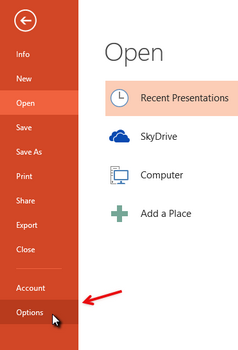
2
选择 自定义功能区并激活选项 开发人员。然后关闭选项窗口。
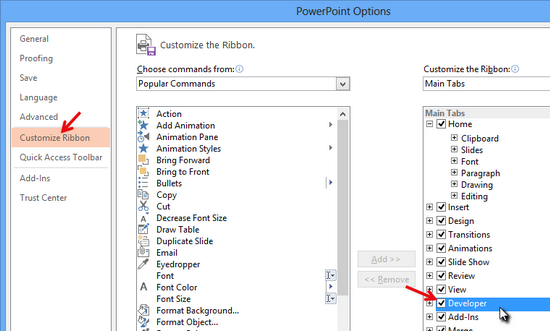
3
现在您可以将 ActiveBarcode 控件元素嵌入到 PowerPoint 文档中。选择 "开发人员 "选项卡。单击控件中的更多控件按钮。
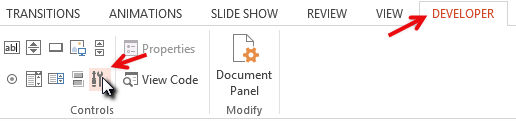
4
屏幕上会出现一个对话框:
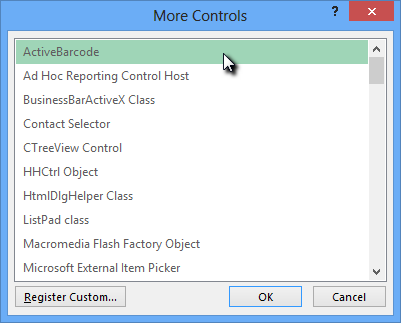
5
选择 ActiveBarcode,然后单击 OK。现在将在文档中创建一个条形码。它将是一个标准的 EAN-128 条形码。这是默认类型。您可以将其更改为 ActiveBarcode 支持的任何条码类型: QR Code, GS1/EAN-128, Data Matrix, GTIN/EAN-13, Code 39, Code 93, GS1-Data Matrix, Code 128, PDF417, DUN-14, EAN-8, EAN-14, EAN-18, ISBN, ITF-14, NVE, PZN8, SCC-14, SSCC-18 ...现在您可以修改该条形码。您可以更改类型、文本、颜色等。为此,请右键单击条形码。弹出菜单将打开:
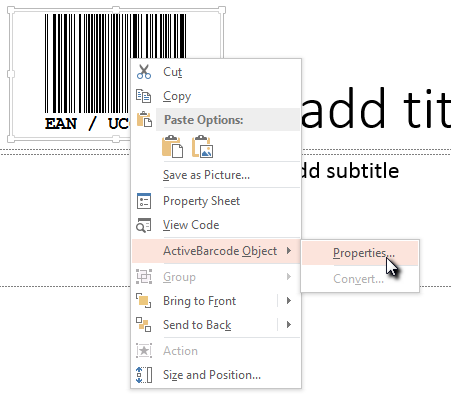
6
选择 ActiveBarcode Object(活动条形码对象),然后选择 Properties(属性)。ActiveBarcode 属性对话框将打开。您可以在此随意修改条形码。